Les cues peuvent êtres directement associées à la cue-list (conduite)
Ces cues sont gérées par le cue-manager
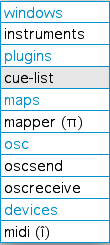
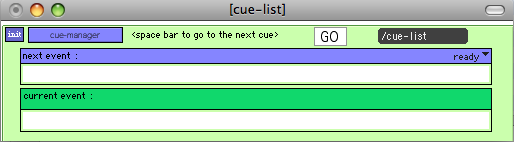





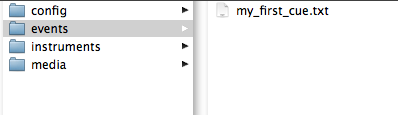

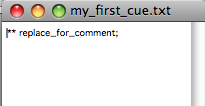

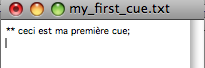

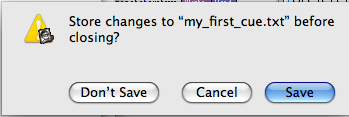




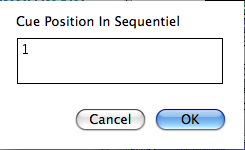


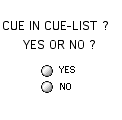
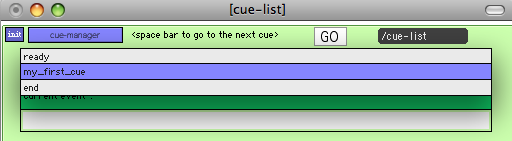



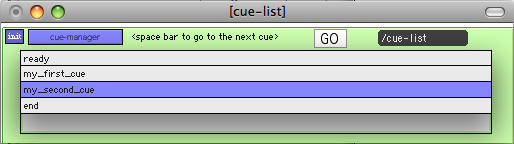

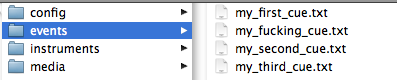

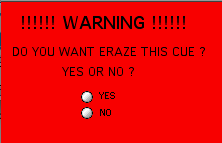
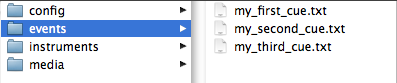

Ces cues sont gérées par le cue-manager
lancer tapemovie tapemovie tuto#00
configurer tapemovie avec le module cue-list tapemovie tuto#01
choisir cue-list dans le menu windows de tapemovie
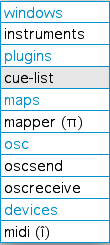
le module cue-list s'ouvre
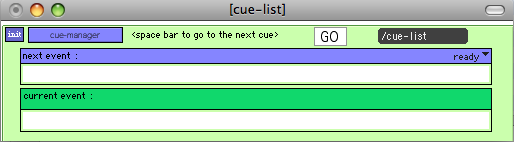
cliquer sur le bouton cue-manager

la fenêtre cue-manager s'ouvre vierge

écrire le nom d'une nouvelle cue
CE NOM NE DOIT COMPORTER NI D'ESPACE, NI D'ACCENTS, NI DE CARACTERES BIZARRES
cliquer sur le bouton new cue (en cliquant ce dernier devient bleu)

la nouvelle cue apparaît dans la fenêtre cue-manager

cette nouvelle cue est en fait un fichier texte présent dans le dossier events du projet
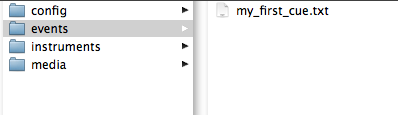
alt + clic pour ouvrir la cue

la cue s'ouvre elle ne comporte qu'une seule ligne, c'est le commentaire
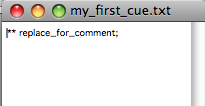
sélectionner le commentaire présent (replace_for_comment)

remplacer par le nouveau commentaire
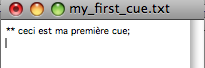
fermer la fenêtre en cliquant sur le bouton fermer

cliquer sur sauver pour sauver la cue dans la ram de l'ordinateur
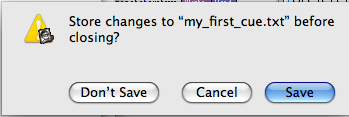
alt + clic sur le bouton write pour écrire les changements de la cue sur le disque dur

cliquer sur le bouton refresh comment pour mettre à jour les commentaires

la cue et son commentaire apparaissent correctement dans la fenêtre cue-mamager

alt+clic sur le numéro pour changer la position de la cue dans le cue-manager et la cue-list

écrire le numéro correspondant à la position de la cue (nob entier ou flottant jusqu'à deux chiffres après la virgule)
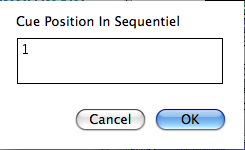
le nom, le commentaire et la position de la cue s'affiche correctement dans la fenêtre cue-manager

alt+clic sur le bouton - qui permet de relier la cue à la cue-list

cliquer yes pour que la cue apparaisse dans la cue-list
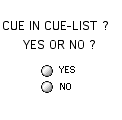
retourner sur le module cue-list, la cue my_first_cue apparaît dans le menu des cues du module cue-list
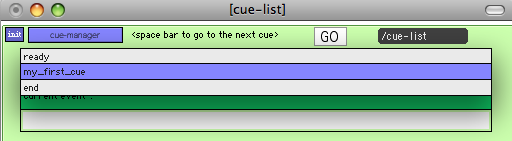
lorsqu'on choisi cette cue, son commentaire s'affiche

créer de la même manière my_second_cue en position 2 insérée dans la cue-list

créer de la même manière my_third_cue en position 3 non-insérée dans la cue-list

my_first_cue et my_second_cue sont présentes dans le menu des cues du modèle cue-list, my_third_cue ne l'est pas
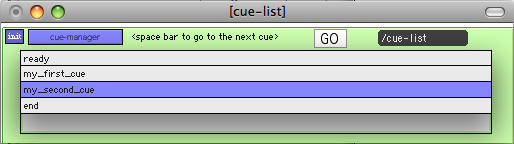
comment effacer une cue... créer une cue à enlever

le fichier texte correspondant à cette cue est présent dans le dossier events
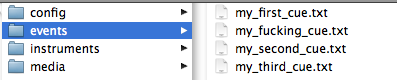
alt+clic sur erase

cliquer sur yes
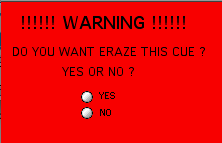
cette action efface le fichier texte
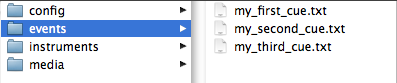
et la ligne de la cue dans la fenêtre cue-manager
